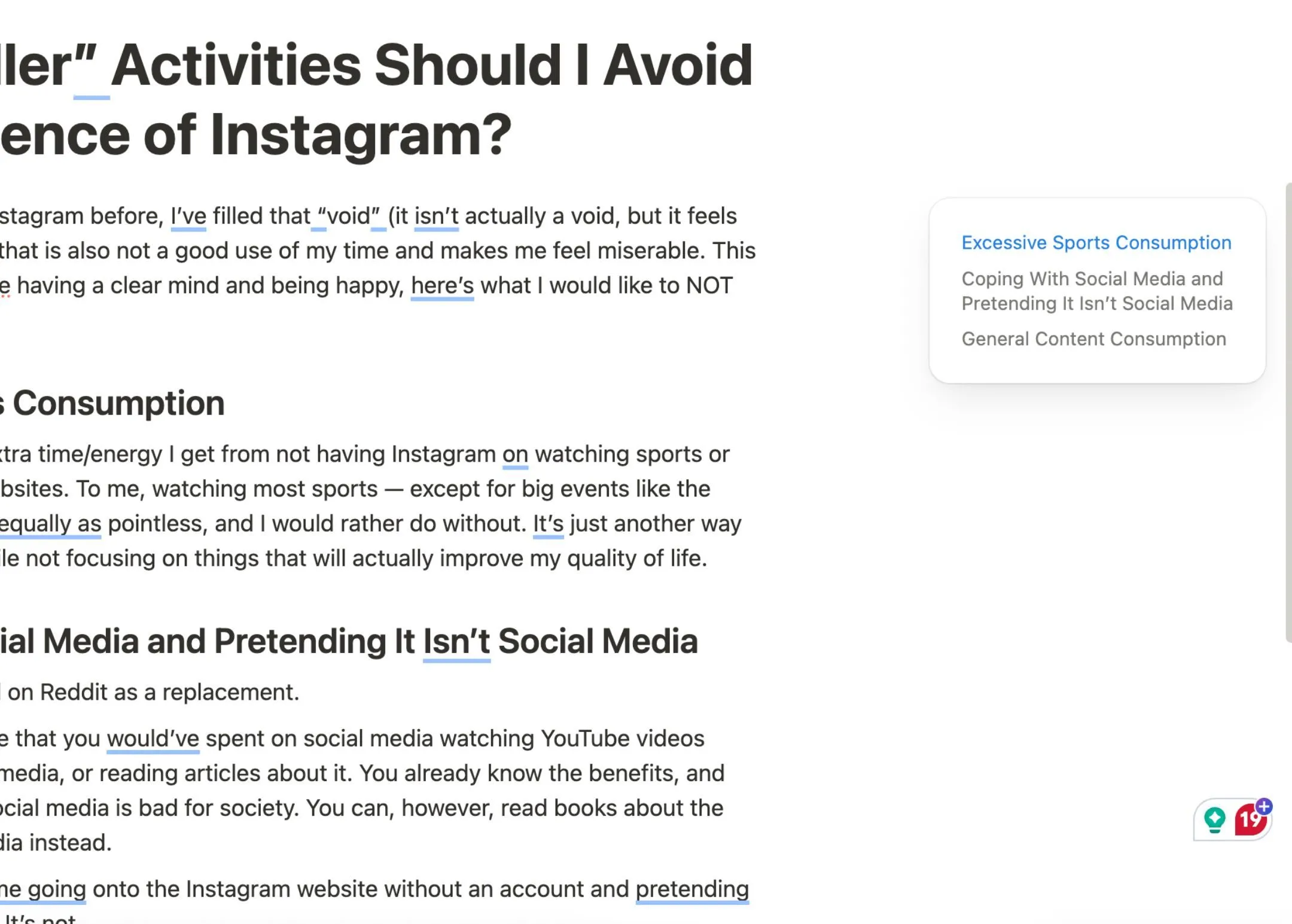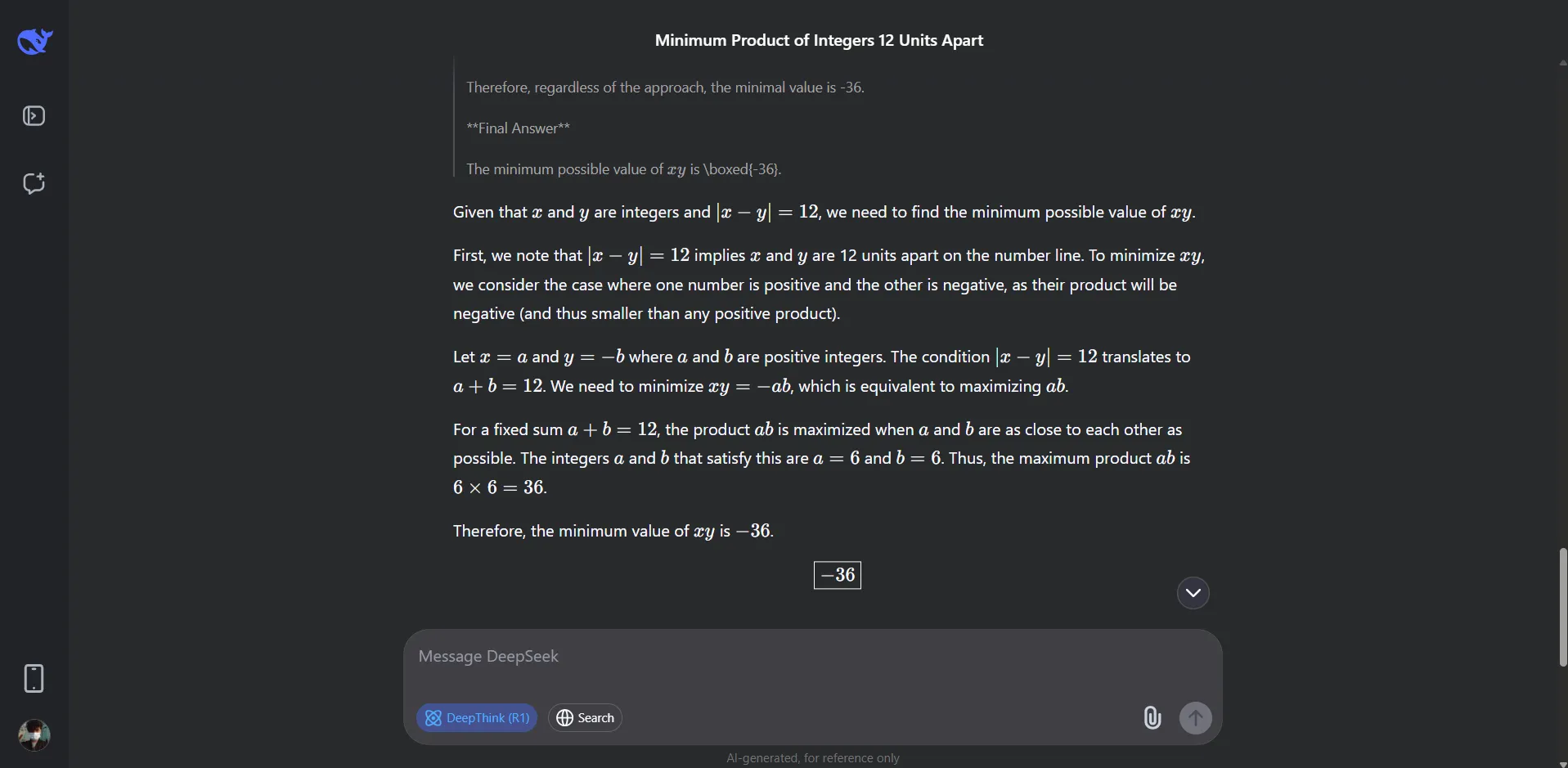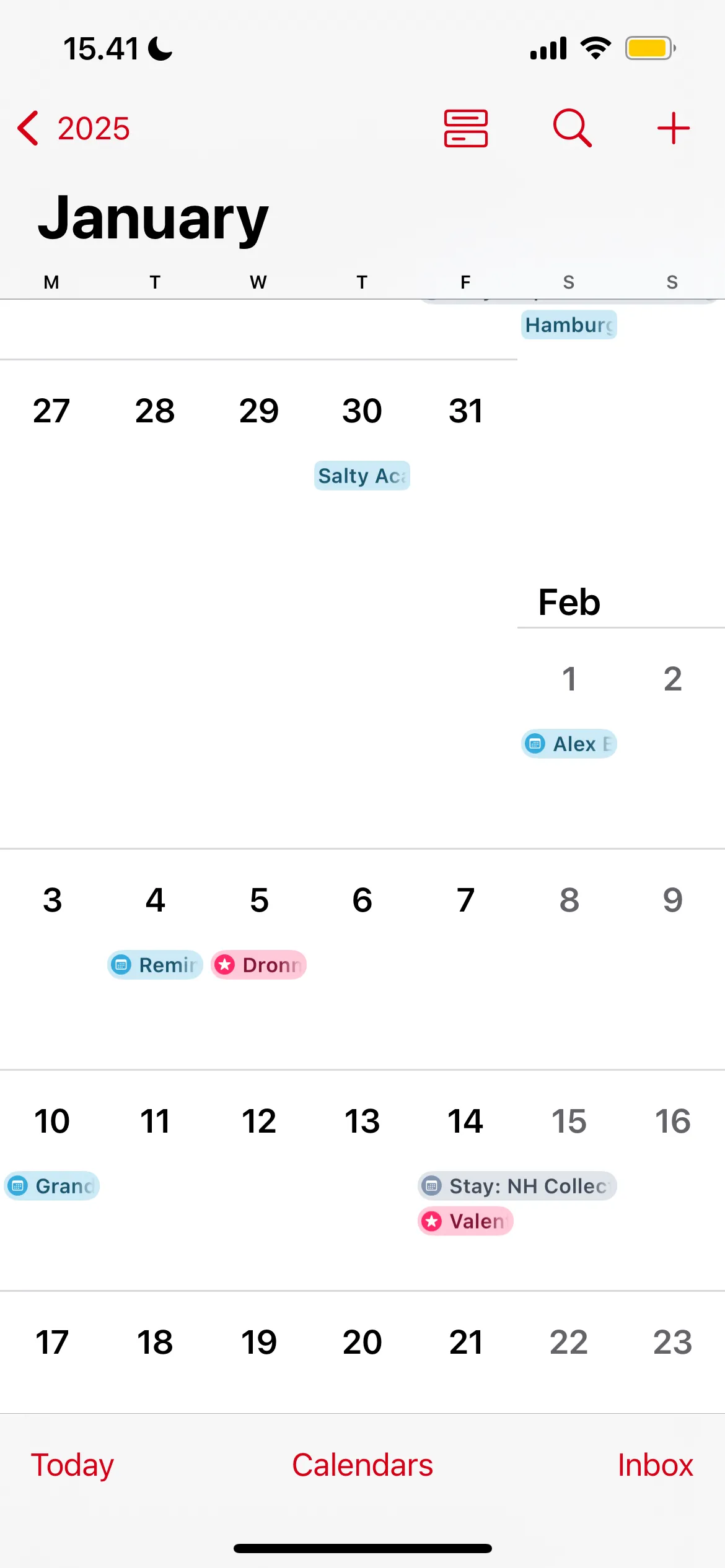Trong một thị trường ứng dụng chỉnh sửa ảnh đầy rẫy cạnh tranh, Adobe Lightroom vẫn kiên cường giữ vững vị thế là lựa chọn hàng đầu của giới nhiếp ảnh và những người đam mê. Mặc dù yêu cầu một khoản phí đăng ký, bộ tính năng toàn diện và mạnh mẽ của Lightroom hoàn toàn xứng đáng với từng xu bạn bỏ ra. Các ứng dụng chỉnh sửa ảnh có thể xuất hiện rồi biến mất, nhưng Lightroom vẫn là tiêu chuẩn của ngành vì những lý do vững chắc, biến nó thành một công cụ không thể thiếu cho bất kỳ ai muốn nâng tầm những bức ảnh của mình.
10. Lightroom Tối Ưu Hơn Trong Việc Tạo & Sử Dụng Preset
Presets (bộ lọc cài đặt sẵn) là một trong những cách hiệu quả nhất để chỉnh sửa ảnh nhanh chóng và đồng bộ. Bạn có thể dễ dàng tạo ra các bộ preset khác nhau cho từng phong cách nhiếp ảnh riêng biệt, ví dụ như preset giả lập phim hoặc analog để tạo hiệu ứng cổ điển.
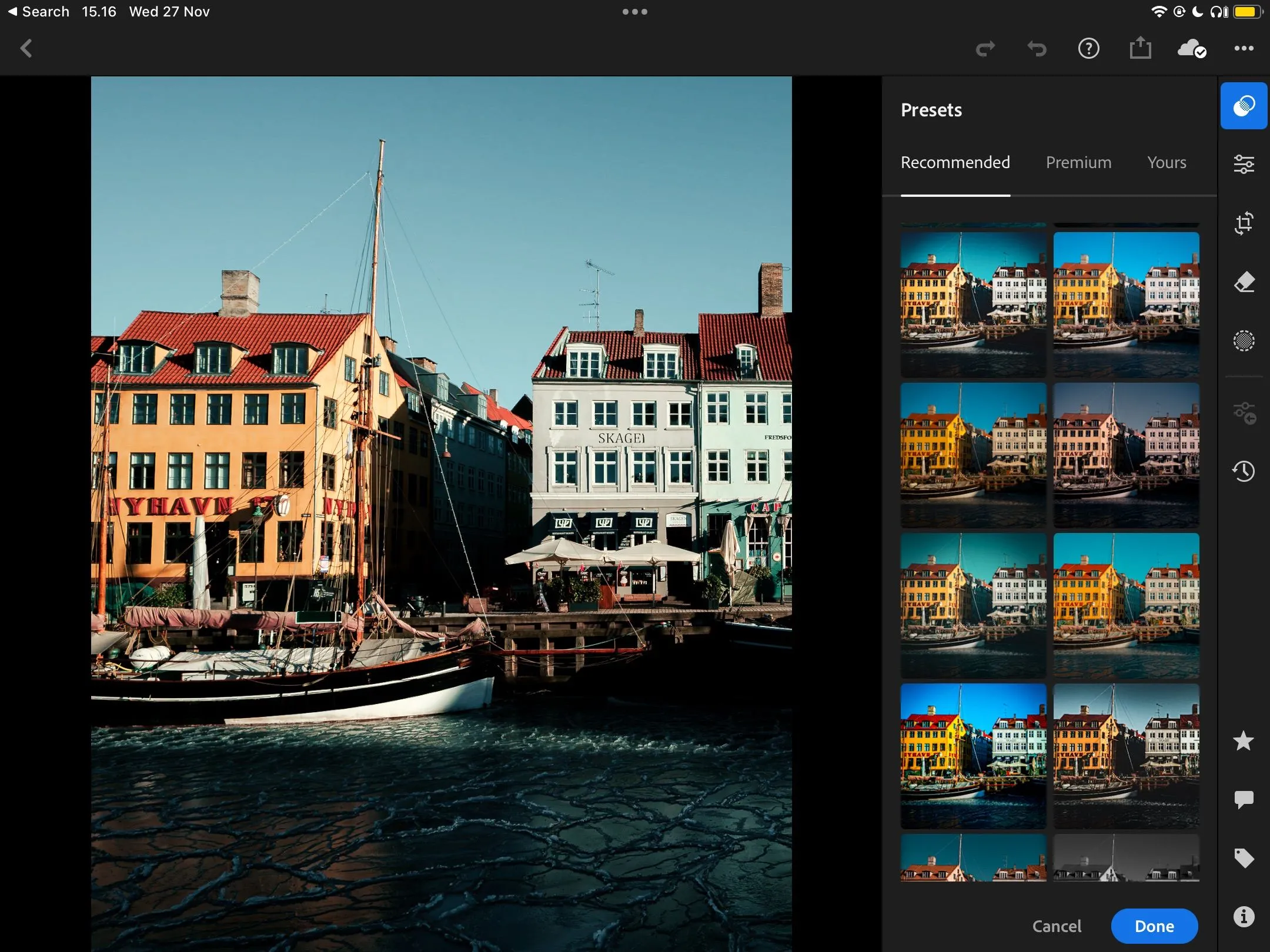 Giao diện tính năng Recommended Presets (Preset đề xuất) trong Adobe Lightroom, giúp người dùng dễ dàng tìm và áp dụng các bộ lọc màu sáng tạo cho ảnh của mình.
Giao diện tính năng Recommended Presets (Preset đề xuất) trong Adobe Lightroom, giúp người dùng dễ dàng tìm và áp dụng các bộ lọc màu sáng tạo cho ảnh của mình.
Mặc dù một số công cụ chỉnh sửa khác như Canva cũng cung cấp preset, nhưng chúng không thể sánh bằng chất lượng và sự linh hoạt của preset trong Lightroom. Hơn nữa, việc lưu các preset tùy chỉnh của riêng bạn trong Lightroom cũng đơn giản hơn nhiều so với các ứng dụng khác. Một lợi thế đáng kể nữa là bạn có thể bán các bộ preset Lightroom do mình phát triển nếu bạn sở hữu một phong cách chỉnh sửa độc đáo và được nhiều người yêu thích.
9. Trải Nghiệm Chỉnh Sửa Liền Mạch Trên Mọi Nền Tảng
Nhiều ứng dụng chỉnh sửa ảnh chỉ thực sự mạnh mẽ trên thiết bị di động hoặc trên máy tính để bàn. Rất ít ứng dụng có thể mang lại trải nghiệm người dùng nhất quán và tuyệt vời trên cả hai nền tảng. Lightroom lại làm được điều này một cách xuất sắc, dù bạn sử dụng nó trên máy tính, máy tính bảng hay điện thoại thông minh, giúp nó vượt trội hơn hẳn so với các đối thủ.
Trên máy tính, bạn có thể lựa chọn giữa Lightroom Classic và Lightroom CC. Thậm chí trong một số trường hợp, việc kết hợp sử dụng cả hai phiên bản Lightroom này cùng lúc còn mang lại hiệu quả cao hơn.
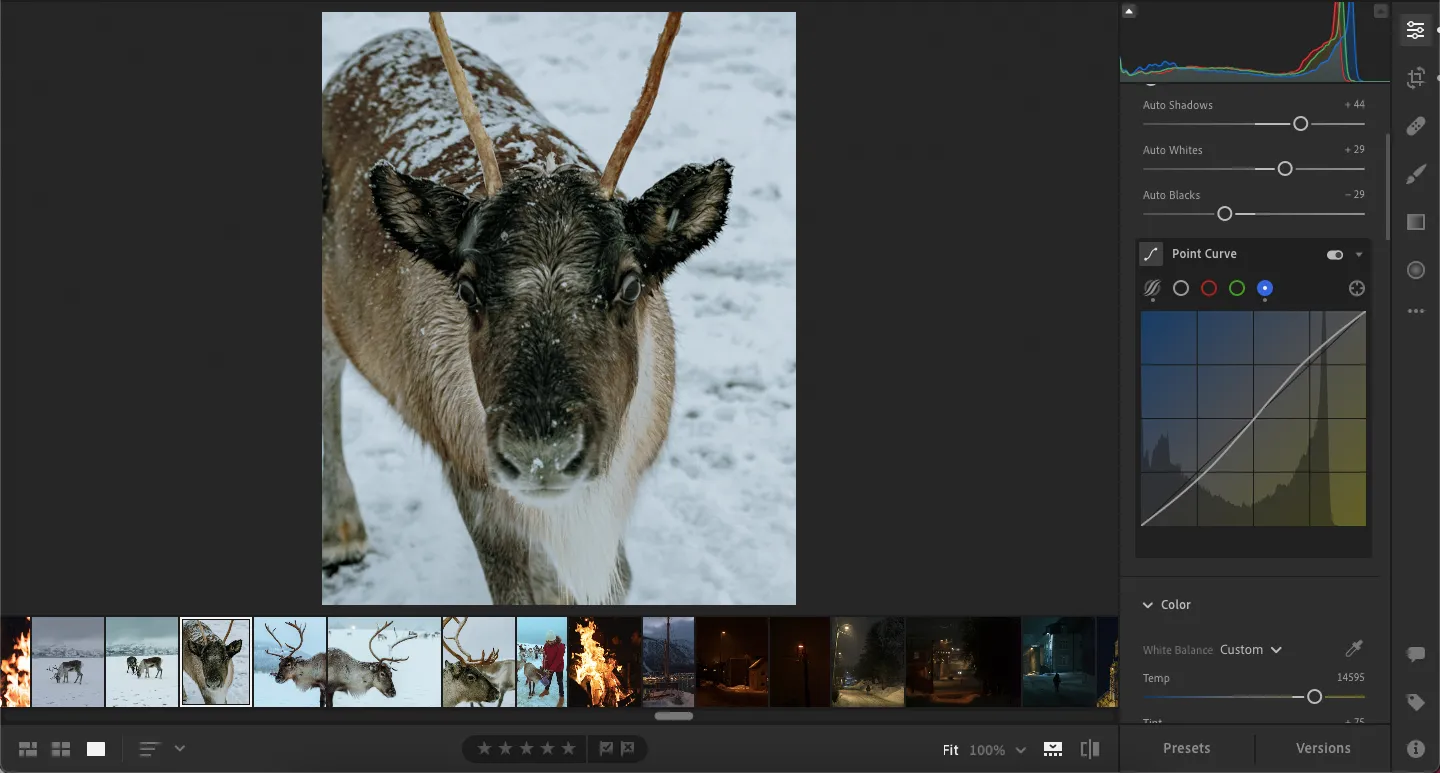 Biểu đồ đường cong màu (Color Curve) trong Adobe Lightroom, cho phép tinh chỉnh màu sắc và tông màu một cách chính xác.
Biểu đồ đường cong màu (Color Curve) trong Adobe Lightroom, cho phép tinh chỉnh màu sắc và tông màu một cách chính xác.
Lightroom CC, trong khi đó, có sẵn trên cả desktop và mobile. Ứng dụng này hoạt động rất mượt mà và phản hồi nhanh trên cả hai nền tảng, ngay cả khi bạn đang chỉnh sửa các tệp RAW (vốn yêu cầu nhiều tài nguyên hơn JPEG).
8. Hiệu Chỉnh Màu Sắc (Color Calibration) Chuyên Sâu Cho Từng Bức Ảnh
Hiệu chỉnh màu sắc là một trong những công cụ mạnh mẽ nhất giúp bức ảnh của bạn nổi bật. Đây cũng là tính năng lý tưởng để điều chỉnh những màu sắc có thể chưa chính xác như bạn mong muốn khi chụp bằng máy ảnh. Công cụ này cho phép bạn thay đổi tông màu (hue) và độ bão hòa (saturation) của các yếu tố khác nhau trong ảnh, đồng thời bạn cũng có thể thêm sắc thái xanh lá hoặc đỏ tươi (magenta tint) để tạo hiệu ứng đặc biệt.
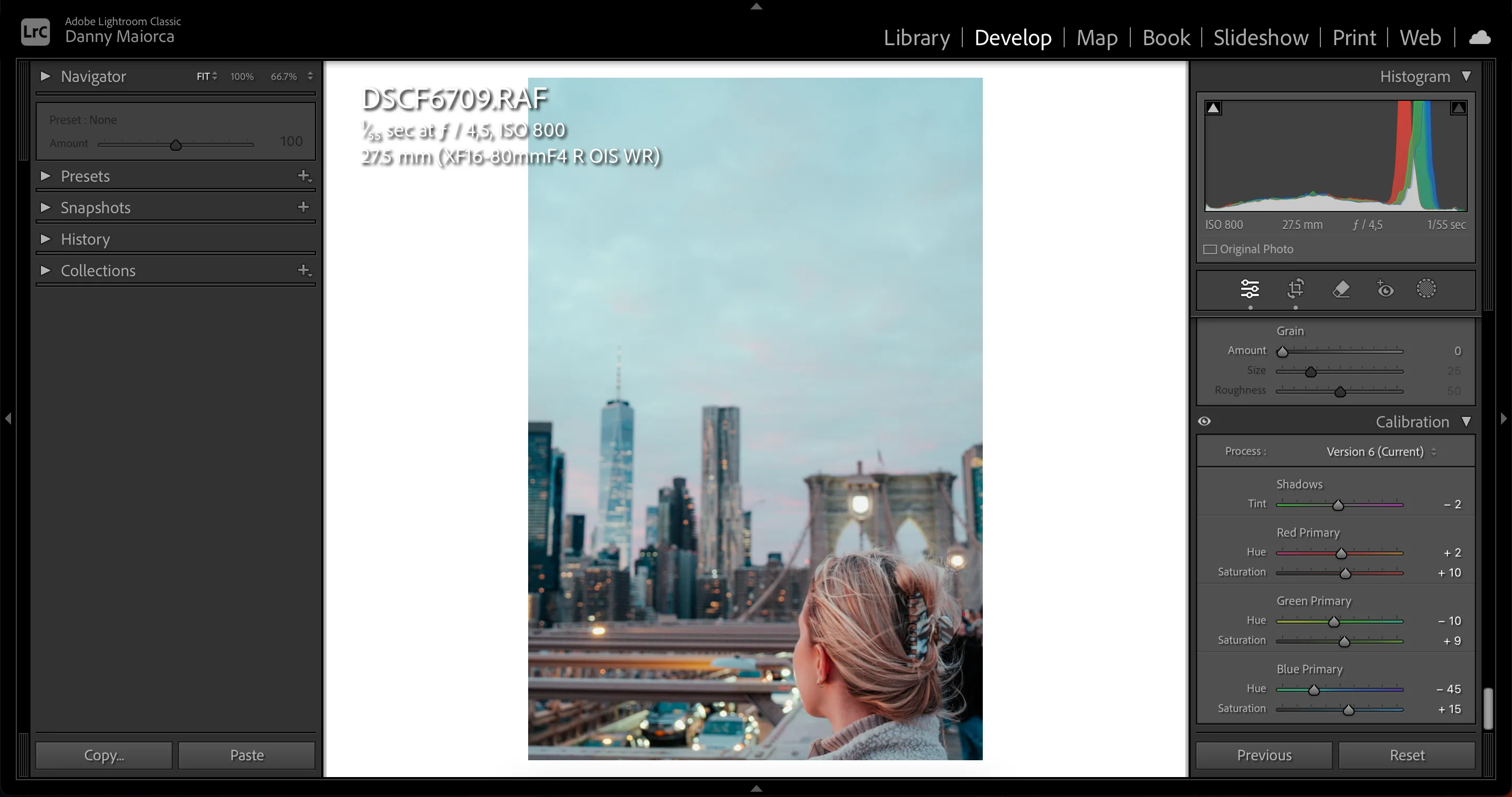 Công cụ hiệu chỉnh màu (Calibration Tool) trong Lightroom Classic, hiển thị các thanh trượt điều chỉnh màu sắc cơ bản của ảnh.
Công cụ hiệu chỉnh màu (Calibration Tool) trong Lightroom Classic, hiển thị các thanh trượt điều chỉnh màu sắc cơ bản của ảnh.
Bạn cũng có thể tìm thấy công cụ này trong Camera Raw, nhưng giao diện và cách sử dụng trong Lightroom thân thiện với người dùng hơn nhiều. Tính năng này hiện chỉ có sẵn trong Lightroom Classic; nếu nó được bổ sung vào Lightroom CC, chắc chắn nhiều người dùng sẽ chuyển sang CC ngay lập tức.
7. Chỉnh Sửa Đơn Giản Cho Cả File JPEG và RAW
Nhiều phần mềm chỉnh sửa ảnh chỉ hỗ trợ chỉnh sửa các tệp định dạng JPEG và PNG. Mặc dù các định dạng này phù hợp cho những nhiếp ảnh gia nghiệp dư thông thường, nhưng chúng không cung cấp nhiều quyền tự do tinh chỉnh như khi bạn làm việc với ảnh RAW. Lightroom, ngược lại, mang lại trải nghiệm chỉnh sửa nhất quán và mạnh mẽ cho dù bạn ưa thích định dạng nào.
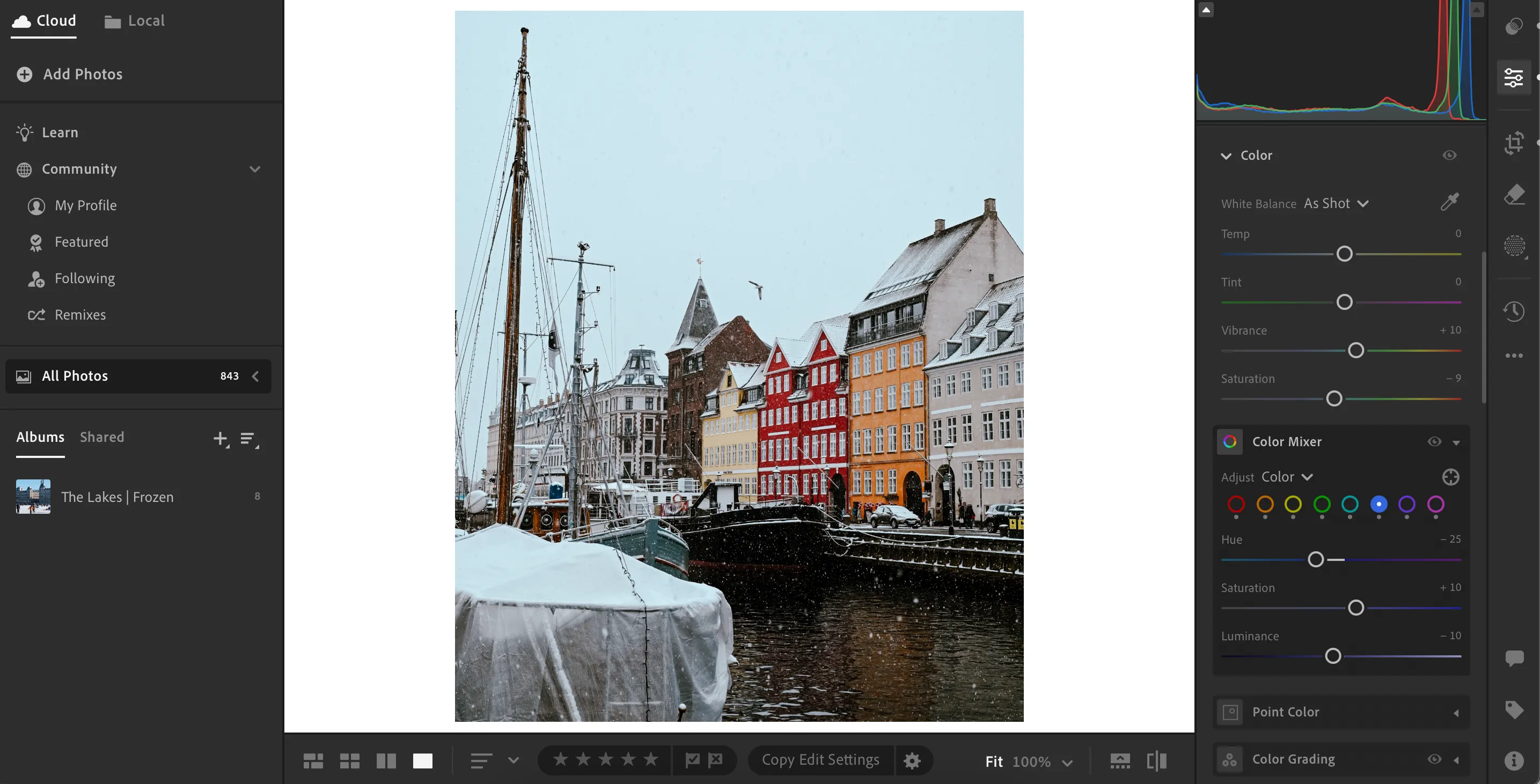 Giao diện Adobe Lightroom đang chỉnh sửa một tệp ảnh JPEG, hiển thị các thanh điều chỉnh tông màu và chi tiết.
Giao diện Adobe Lightroom đang chỉnh sửa một tệp ảnh JPEG, hiển thị các thanh điều chỉnh tông màu và chi tiết.
Chỉnh sửa tệp JPEG trong Lightroom có thể mang lại ít sự linh hoạt hơn, nhưng bạn vẫn hoàn toàn có thể tạo ra những bức ảnh tuyệt đẹp. Điều này có thể được thực hiện bằng cách áp dụng preset, hoặc bạn cũng có thể làm cho ảnh trông đẹp hơn với các công cụ cân chỉnh màu (color grading) và các tính năng khác. Hơn nữa, bạn có nhiều quyền kiểm soát hơn đối với việc chỉnh sửa độ bão hòa (saturation) và độ rung (vibrance) so với các ứng dụng khác.
6. Dễ Dàng Phân Loại & Tổ Chức Ảnh Hiệu Quả
Càng sử dụng bất kỳ ứng dụng chỉnh sửa ảnh nào nhiều, bạn càng dễ bị choáng ngợp bởi số lượng hình ảnh, trừ khi bạn có một hệ thống tổ chức hiệu quả. Thật không may, nhiều công cụ không thực sự tốt trong khía cạnh này (đặc biệt nếu bạn sử dụng gói miễn phí). May mắn thay, Lightroom làm cho việc tổ chức và phân loại hình ảnh trở nên cực kỳ đơn giản.
Tạo album là một trong những cách dễ nhất để sắp xếp các hình ảnh của bạn lại với nhau. Lightroom CC lý tưởng cho việc này; bạn có thể kéo và thả ảnh của mình vào một album mới một cách nhanh chóng.
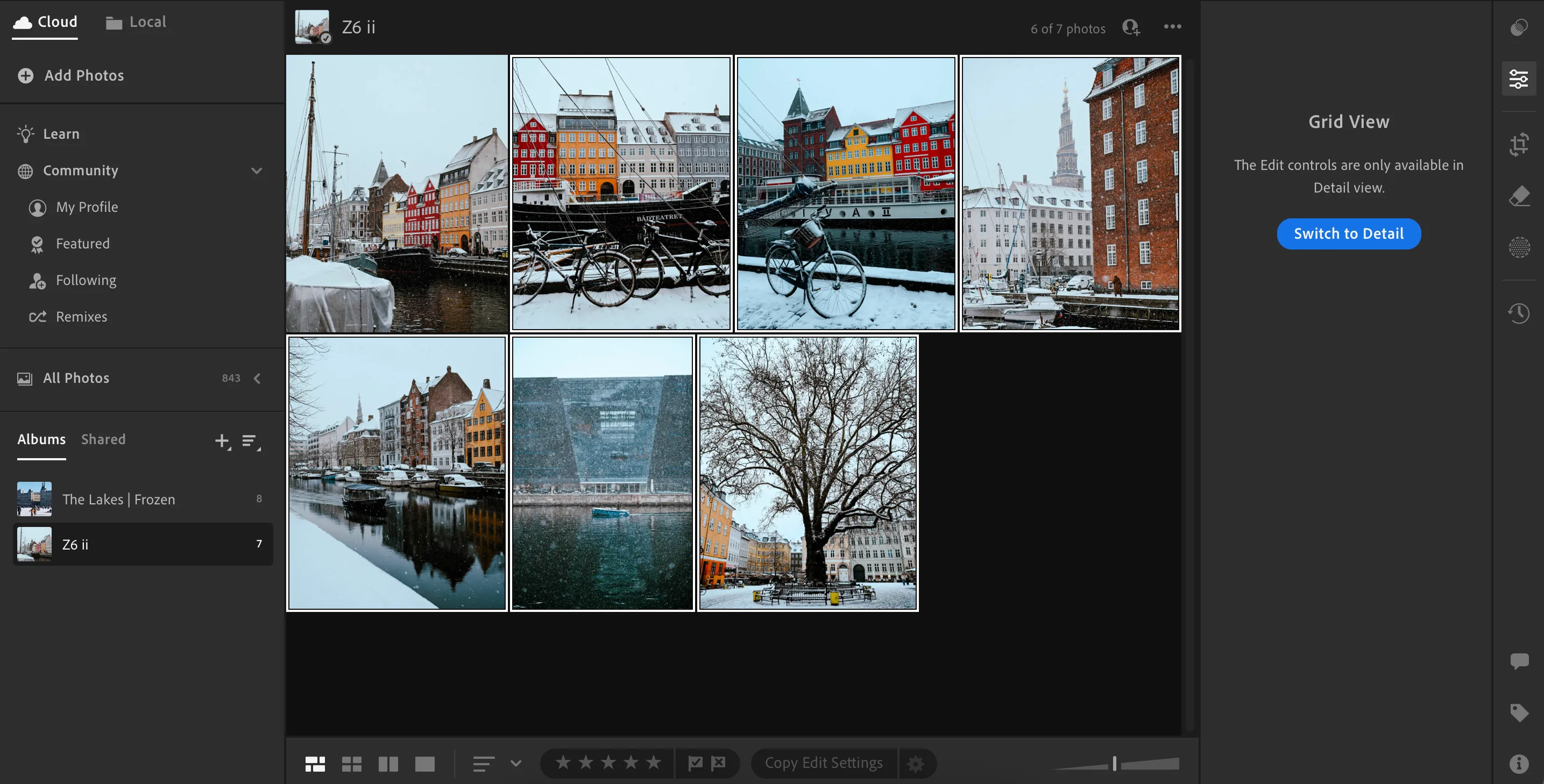 Quy trình tạo album mới trong Adobe Lightroom CC, giúp người dùng sắp xếp và quản lý thư viện ảnh một cách có hệ thống.
Quy trình tạo album mới trong Adobe Lightroom CC, giúp người dùng sắp xếp và quản lý thư viện ảnh một cách có hệ thống.
Tính năng đánh giá sao cũng rất tiện dụng. Bạn có thể đánh giá ảnh từ 1 đến 5 sao, tùy thuộc vào mức độ bạn yêu thích chúng hoặc mục đích sử dụng. Bạn cũng có thể gắn cờ (flag) cho những hình ảnh cần sự chú ý đặc biệt.
5. Biểu Đồ Histogram: Công Cụ Tiết Kiệm Thời Gian Đỉnh Cao
Hiểu và làm việc với biểu đồ histogram trong Adobe Lightroom là một trong những cách đơn giản nhất để đạt được ánh sáng và độ tương phản tốt hơn trong ảnh của bạn. Tuy nhiên, những biểu đồ này không chỉ tốt cho việc kiểm tra các mức độ sáng. Trong Lightroom Classic, bạn có thể di chuyển các phần khác nhau của biểu đồ histogram để thay đổi giao diện bức ảnh của mình.
Việc điều chỉnh biểu đồ histogram đặc biệt hữu ích nếu một phần của hình ảnh bị cháy sáng (overblown) hoặc quá tối. Mặc dù bạn không thể kéo thả biểu đồ trong Lightroom CC, nhưng dù sao đi nữa, bạn vẫn sẽ thấy nó rất hữu ích khi làm việc.
4. Kết Hợp Hài Hòa Tính Năng Nâng Cao & Thân Thiện Người Dùng
Khi lựa chọn một công cụ chỉnh sửa ảnh, điều quan trọng là phải chọn một thứ mà bạn có thể tiếp tục sử dụng khi kỹ năng của mình cải thiện. Nhiều ứng dụng chỉnh sửa phổ biến được thiết kế dành cho người mới bắt đầu, điều này tốt ở giai đoạn đầu – nhưng đến một lúc nào đó, bạn có thể cảm thấy phần mềm đang giới hạn mình.
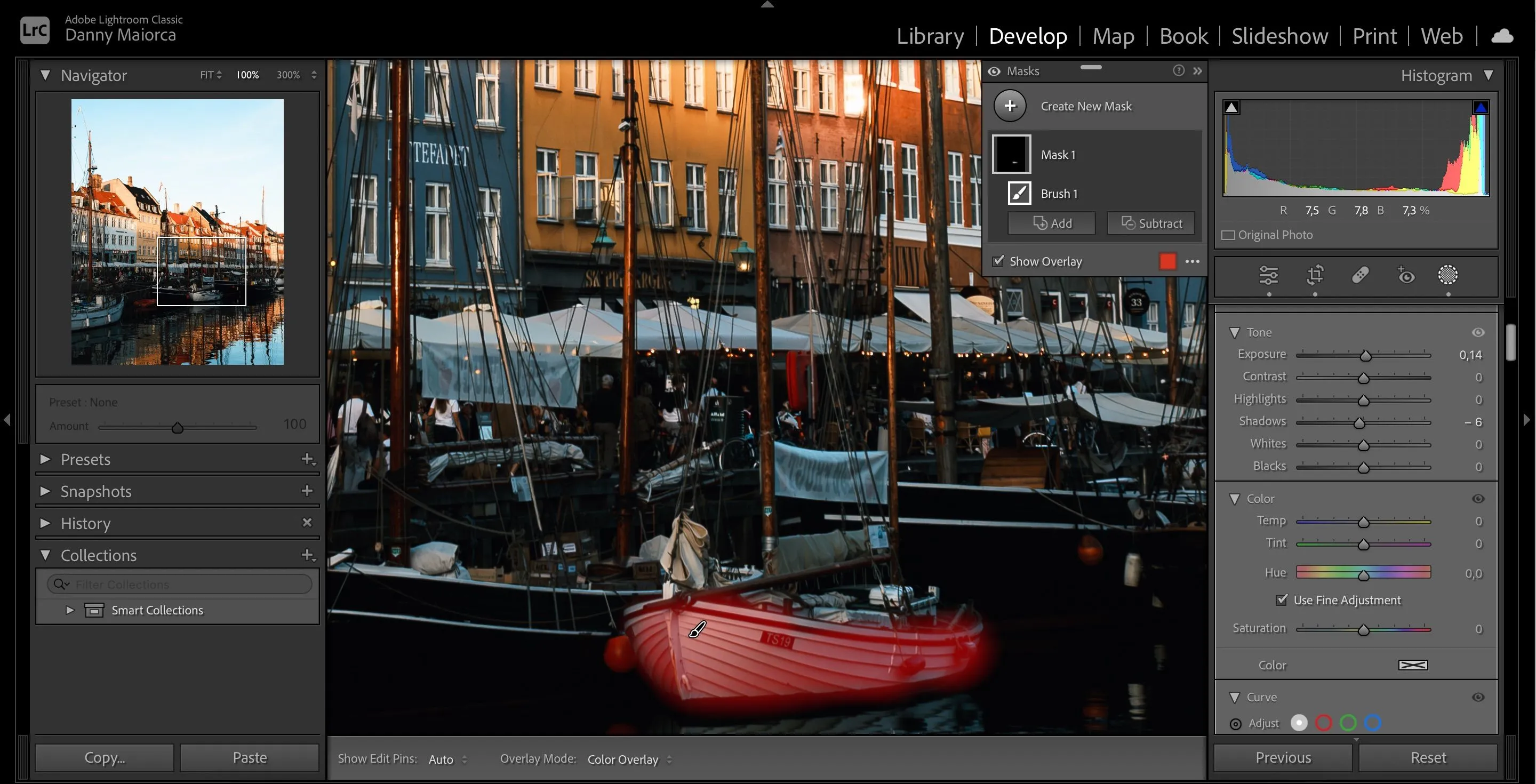 Tính năng mặt nạ vẽ (Draw Mask) với vùng được tô đỏ trong Adobe Lightroom, cho phép người dùng chọn lọc và chỉnh sửa các khu vực cụ thể trên ảnh.
Tính năng mặt nạ vẽ (Draw Mask) với vùng được tô đỏ trong Adobe Lightroom, cho phép người dùng chọn lọc và chỉnh sửa các khu vực cụ thể trên ảnh.
Lightroom cân bằng rất tốt giữa các công cụ thân thiện với người mới bắt đầu và các tính năng nâng cao. Trong khi bạn có các thanh trượt phổ biến như phơi sáng (exposure), độ tương phản (contrast) và độ bão hòa (saturation), bạn cũng có các tính năng phức tạp hơn như Đường cong tông màu (Tone Curve) và mặt nạ (masking). Nhiều nhiếp ảnh gia chuyên nghiệp hàng đầu sử dụng Lightroom, điều này nói lên khả năng mở rộng của phần mềm.
3. Chức Năng Tự Động Nâng Cao (Auto-Enhance) Chính Xác Hơn
Mặc dù bạn không nên hoàn toàn dựa vào công cụ “Tự động” (Auto), nhưng việc biết rằng công cụ của bạn có một tính năng tự động chính xác là một lợi ích đáng kể. Các điều chỉnh tự động của Lightroom sẽ làm cho hình ảnh của bạn trông chân thực hơn so với một số công cụ khác. Tính năng này hoạt động hiệu quả cho cả ảnh chụp bằng điện thoại di động và máy ảnh DSLR.
2. Khả Năng Sử Dụng Ứng Dụng Khi Không Có Mạng (Offline)
Các trình chỉnh sửa ảnh chỉ hoạt động trực tuyến (online-only) có vẻ tiện lợi vì bạn không cần tải ứng dụng. Trong nhiều trường hợp, các công cụ này còn miễn phí. Tuy nhiên, bạn sẽ gặp vấn đề khi kết nối internet bị gián đoạn, hoặc khi bạn muốn chỉnh sửa ảnh nhưng đang ở nơi không có Wi-Fi ổn định.
Ngược lại, bạn có thể sử dụng Lightroom mà không cần kết nối internet. Vì vậy, nếu bạn thường xuyên bị phân tâm khi chỉnh sửa, bạn luôn có thể ngắt kết nối internet để tập trung hoàn toàn vào công việc. Mặc dù bạn có thể sử dụng Lightroom ngoại tuyến, nhưng thỉnh thoảng bạn vẫn cần kết nối internet để đảm bảo không xảy ra vấn đề với gói đăng ký của mình.
1. Hỗ Trợ Hồ Sơ Ống Kính (Lens Profiles) Chuyên Nghiệp
Bạn đã bao giờ chỉnh sửa ảnh trong một ứng dụng và tự hỏi tại sao chúng lại bị méo mó không mong muốn chưa? Rất có thể là do ống kính của bạn chưa được định dạng chính xác trong công cụ chỉnh sửa đó. Tin tốt là Lightroom có các hồ sơ ống kính (lens profiles) để giúp bạn giải quyết vấn đề này.
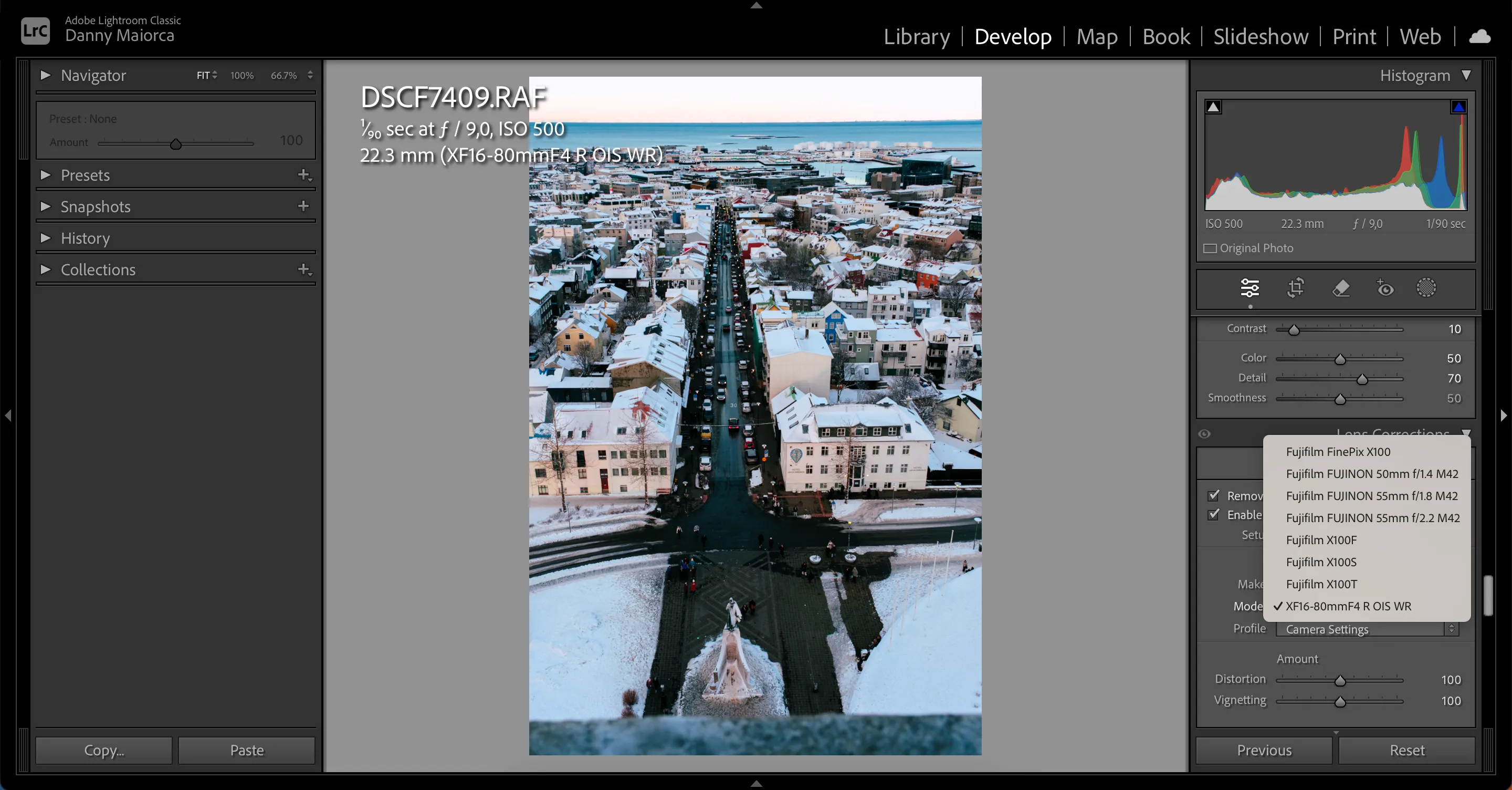 Giao diện chỉnh sửa hồ sơ ống kính (Lens Profiles) trong Adobe Lightroom, hiển thị các tùy chọn sửa lỗi quang học của ống kính.
Giao diện chỉnh sửa hồ sơ ống kính (Lens Profiles) trong Adobe Lightroom, hiển thị các tùy chọn sửa lỗi quang học của ống kính.
Mặc dù bạn sẽ không tìm thấy mọi ống kính, nhưng ít nhất bạn có thể duyệt để xem liệu có bất kỳ hồ sơ nào tương tự với ống kính điện thoại thông minh hoặc máy ảnh của bạn hay không. Ngoài ra, bạn cũng có thể loại bỏ các yếu tố mà bạn không thể kiểm soát khi chụp, chẳng hạn như quang sai màu (chromatic aberration). Bên cạnh hồ sơ ống kính, bạn còn có thể sử dụng hồ sơ máy ảnh (camera profiles) để chỉnh sửa chính xác hơn nữa.
Lightroom sở hữu một bộ tính năng toàn diện, và khi kỹ năng chỉnh sửa của bạn tiến bộ, bạn có thể sẽ gắn bó lâu dài với nó. Khoản phí đăng ký là nhỏ nếu xét đến vô vàn lợi ích mà nó mang lại, và ứng dụng này thực sự tuyệt vời cho cả việc chỉnh sửa ảnh từ điện thoại thông minh lẫn máy ảnh DSLR. Nếu bạn đang tìm kiếm một công cụ mạnh mẽ, linh hoạt và đáng tin cậy để nâng tầm tác phẩm nhiếp ảnh của mình, Adobe Lightroom chính là lựa chọn không thể bỏ qua. Đừng ngần ngại khám phá và chia sẻ trải nghiệm của bạn về Lightroom ở phần bình luận bên dưới nhé!